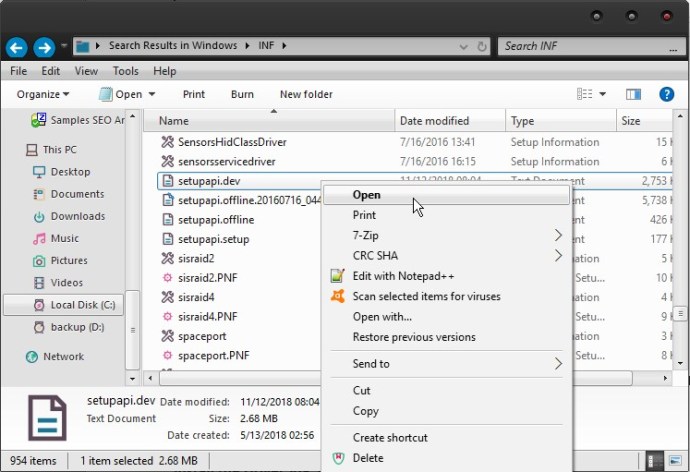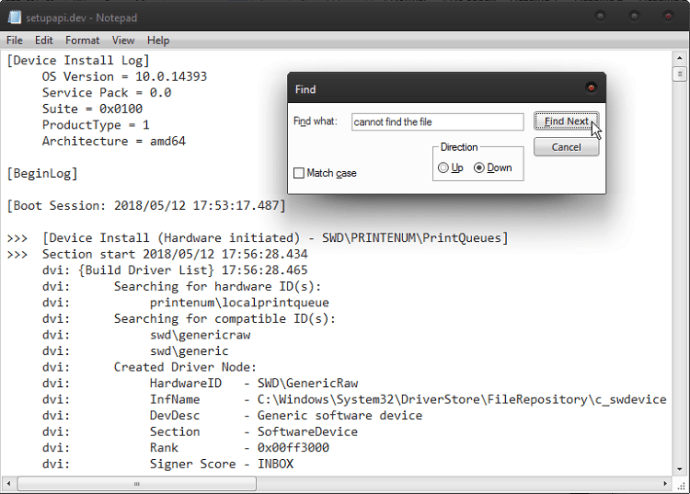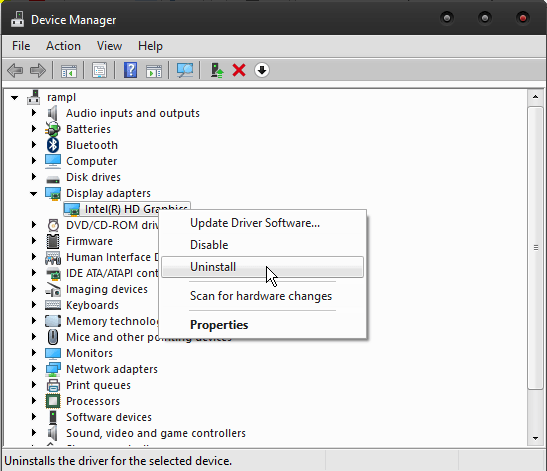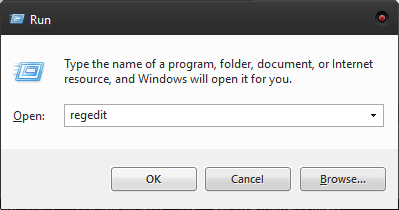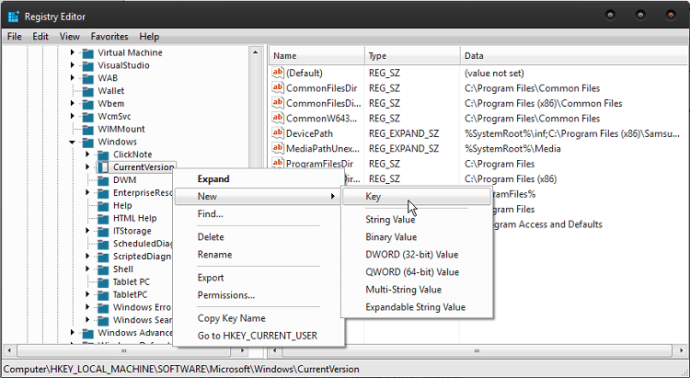"Το σύστημα δεν μπορεί να βρει το καθορισμένο αρχείο" είναι ένα από τα πιο εμφανή μηνύματα σφάλματος στα λειτουργικά συστήματα Windows. Αν και εμφανίζεται συχνά σε προηγούμενες εκδόσεις, αυτό το μήνυμα σφάλματος είναι ιδιαίτερα κοινό για τα Windows 10.

Ο πιο συνηθισμένος κωδικός σφάλματος που σχετίζεται με αυτό το μήνυμα είναι 0x80070002. Φυσικά, ο κωδικός μπορεί να διαφέρει ανάλογα με τον τύπο της βλάβης, τις προδιαγραφές του λειτουργικού συστήματος και άλλες συνθήκες.
Ευτυχώς, υπάρχουν πολλές λύσεις σε αυτό το πρόβλημα. Διαβάστε παρακάτω για να μάθετε πώς να αντιμετωπίσετε το μήνυμα σφάλματος "Το σύστημα δεν μπορεί να βρει το καθορισμένο αρχείο".

Τι προκαλεί το σφάλμα
Αρχικά, ας δούμε μερικές από τις πιο σημαντικές αιτίες αυτού του σφάλματος. Τυπικές αιτίες περιλαμβάνουν μη κανονικά κλειδιά μητρώου, προβλήματα σύνδεσης, μη σύνδεση του διαμερίσματος συστήματος, κατεστραμμένα ή ελλείποντα αρχεία συστήματος, κατεστραμμένα ή ελλείποντα αρχεία λογισμικού, εσφαλμένες ρυθμίσεις δικαιωμάτων αρχείων, σφάλματα δίσκου, αρχεία προγράμματος οδήγησης που λείπουν και πολλά άλλα.
Σαρώστε τον υπολογιστή σας με λογισμικό προστασίας από ιούς
Ένας ιός ή άλλη απειλή, όπως κακόβουλο λογισμικό ή κυβερνοεπίθεση, μπορεί να είναι η αιτία αυτού του σφάλματος. Για να το ελέγξετε, εκτελέστε μια σάρωση προστασίας από ιούς. Εάν εμφανιστούν κατεστραμμένα αρχεία, κακόβουλο περιεχόμενο ή ανεπιθύμητα αρχεία, καθαρίστε τα. Από την άλλη πλευρά, εάν η σάρωση δεν εντοπίσει την αιτία του προβλήματος, θα πρέπει να δοκιμάσετε την επόμενη μέθοδο.
Ελέγξτε τα αρχεία καταγραφής συστήματος
Αφού βεβαιωθείτε ότι ο υπολογιστής σας είναι καθαρός και δεν έχει ιούς ή άλλα κακόβουλα αρχεία, μπορείτε να προχωρήσετε στον έλεγχο των αρχείων καταγραφής του συστήματος για να βρείτε το αρχείο προγράμματος οδήγησης που προκαλεί το πρόβλημα. Δείτε πώς να το κάνετε.
Κάντε διπλό κλικ στο "Ο Υπολογιστής μου".
Ανοίξτε το διαμέρισμα συστήματος (συνήθως "C").
Κάντε διπλό κλικ στο φάκελο "Windows".
Κάντε διπλό κλικ στο φάκελο "inf".
Αναζητήστε το αρχείο "setupapi.dev" ή "setupapi.dev.log". Ανοίξτε το με διπλό κλικ.
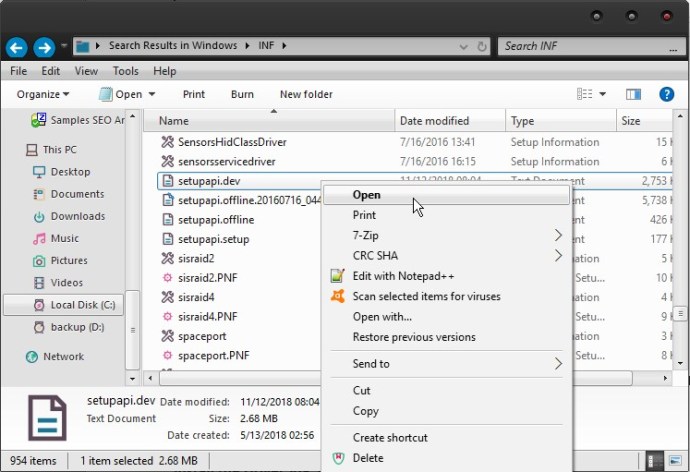
Πατήστε τα πλήκτρα "CTRL" + "F" ταυτόχρονα.
Μόλις ανοίξει το πλαίσιο "Εύρεση", αναζητήστε "δεν μπορώ να βρω το αρχείο" και κάντε κλικ στο κουμπί "Εύρεση επόμενου".
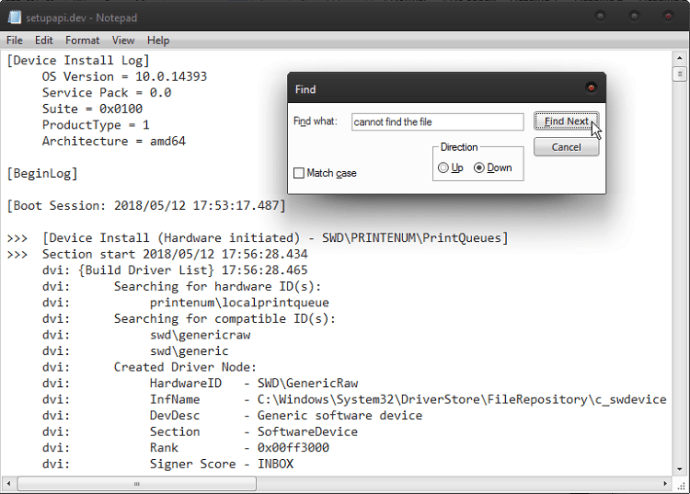
Όταν εντοπιστεί το αρχείο που λείπει, αντιγράψτε και επικολλήστε το στο φάκελο "inf".
Εγκαταστήστε ξανά το πρόγραμμα οδήγησης.
Κάντε επανεκκίνηση του υπολογιστή σας.
Εγκαταστήστε το πρόγραμμα οδήγησης μέσω του αρχείου .inf
Εάν το σφάλμα παραμένει αφού κατεβάσετε και εγκαταστήσετε τα προγράμματα οδήγησης από τον ιστότοπο του κατασκευαστή, μπορείτε να δοκιμάσετε να τα εγκαταστήσετε μέσω του αρχείου .inf. Ετσι δουλευει.
Περιηγηθείτε στον υπολογιστή σας για το αρχείο προγράμματος οδήγησης.
Εξαγωγή του αρχείου. Μπορείτε να χρησιμοποιήσετε οποιοδήποτε πρόγραμμα συμπίεσης/εξαγωγής που έχετε εγκαταστήσει.
Εντοπίστε το αρχείο ".inf" στον εξαγόμενο φάκελο. Εάν υπάρχουν πολλά αρχεία .inf, αναζητήστε αυτό με το "Type" ρυθμισμένο σε "Setup Information".
Κάντε δεξί κλικ στο αρχείο και επιλέξτε την επιλογή "Εγκατάσταση" από το αναπτυσσόμενο μενού.
Το αρχείο θα πρέπει να εγκατασταθεί μόνο του χωρίς πρόβλημα. Ωστόσο, δεν είναι δυνατή η εγκατάσταση κάθε αρχείου .inf με αυτόν τον τρόπο. Εάν συμβαίνει αυτό, θα δείτε ένα μήνυμα σφάλματος που θα σας ενημερώνει ότι το αρχείο που επιλέξατε δεν υποστηρίζει αυτόν τον τύπο εγκατάστασης. Εάν συμβεί αυτό, δοκιμάστε την επόμενη μέθοδο.
Απεγκατάσταση/Επανεγκατάσταση του προγράμματος οδήγησης
Η απεγκατάσταση και επανεγκατάσταση του προγράμματος οδήγησης μπορεί να κάνει το κόλπο, εάν η προηγούμενη μέθοδος απέτυχε. Για να το κάνετε αυτό, ακολουθήστε τα βήματα που εξηγούνται παρακάτω.
Πατήστε το πλήκτρο «Win» για να ανοίξετε το μενού «Έναρξη».
Αναζητήστε τη "Διαχείριση Συσκευών" στο πλαίσιο αναζήτησης.
Κάντε κλικ στο σύνδεσμο «Διαχείριση συσκευών» στη λίστα αποτελεσμάτων.
Μόλις ανοίξει η Διαχείριση Συσκευών, αναπτύξτε την κατηγορία της συσκευής που θέλετε να απεγκαταστήσετε.
Εντοπίστε τη συσκευή και κάντε δεξί κλικ πάνω της.
Επιλέξτε την επιλογή "Κατάργηση εγκατάστασης" από το αναπτυσσόμενο μενού.
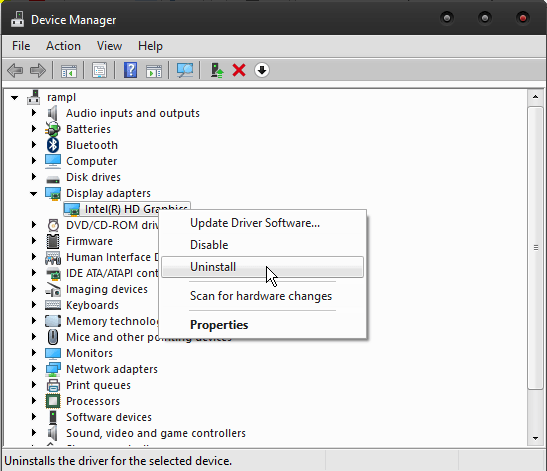
Επιβεβαιώστε την επιλογή σας κάνοντας κλικ στο κουμπί "OK".
Εγκαταστήστε το πρόγραμμα οδήγησης για άλλη μια φορά.
Κάντε επανεκκίνηση του υπολογιστή σας και ελέγξτε εάν το πρόβλημα παραμένει.
Δοκιμάστε να αλλάξετε το μητρώο σας
Ορισμένοι χρήστες έχουν λύσει αυτό το ζήτημα αλλάζοντας τα κλειδιά μητρώου στους υπολογιστές τους. Για να το κάνετε αυτό, ακολουθήστε τα βήματα που περιγράφονται παρακάτω.
Πατήστε τα πλήκτρα "Win" και "R" ταυτόχρονα για να εκκινήσετε το πλαίσιο "Run".
Μόλις εμφανιστεί το πλαίσιο, γράψτε "regedit" στο πεδίο κειμένου και πατήστε "Enter".
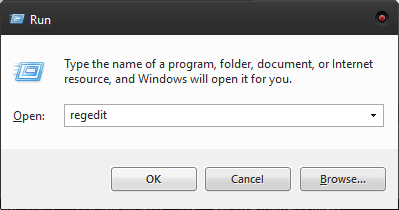
Θα πρέπει να δημιουργήσετε αντίγραφα ασφαλείας του μητρώου σας, ώστε να μπορείτε να το επαναφέρετε, εάν κάτι πάει στραβά. Κάντε κλικ στην καρτέλα «Αρχείο» και κάντε κλικ στην «Εξαγωγή…». Στην ενότητα "Εύρος εξαγωγής", επιλέξτε "Όλα". Κάντε κλικ στο "Αποθήκευση" για να αποθηκεύσετε το αντίγραφο ασφαλείας του μητρώου σας.
Με το αντίγραφο ασφαλείας εκτός λειτουργίας, χρησιμοποιήστε το αριστερό τμήμα του παραθύρου του Επεξεργαστή Μητρώου για να μεταβείτε σε αυτήν τη θέση: HKEY_LOCAL_MACHINESOFTWAREMicrosoftWindowsCurrentVersion.
Βρείτε το πλήκτρο "RunOnce". Εάν δεν υπάρχει, δημιουργήστε το κάνοντας δεξί κλικ στο «CurrentVersion» και επιλέγοντας «Νέο» και μετά «Κλειδί» από το αναπτυσσόμενο μενού. Φροντίστε να ονομάσετε το νέο κλειδί "RunOnce".
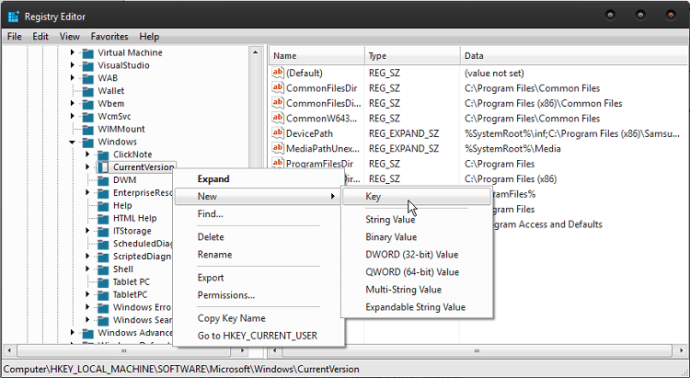
Μεταβείτε στο "HKEY_CURRENT_USERSoftwareMicrosoftWindowsCurrentVersion" στο αριστερό τμήμα του παραθύρου και ελέγξτε αν υπάρχει το κλειδί "RunOnce". Εάν είναι αρνητικό, δημιουργήστε το για άλλη μια φορά.
Κλείστε τον Επεξεργαστή Μητρώου και επανεκκινήστε τον υπολογιστή.
Τελικός Λόγος
Το ενοχλητικό σφάλμα "Το σύστημα δεν μπορεί να βρει το καθορισμένο αρχείο" είναι, σίγουρα, ενοχλητικό, αλλά μπορεί να επιλυθεί σχετικά γρήγορα με τις μεθόδους που περιγράφονται σε αυτό το άρθρο. Φυσικά, εάν δεν αισθάνεστε άνετα να ασχολείστε με τα προγράμματα οδήγησης και τα μητρώα, θα πρέπει να φέρετε τον υπολογιστή σας σε έναν επαγγελματία.